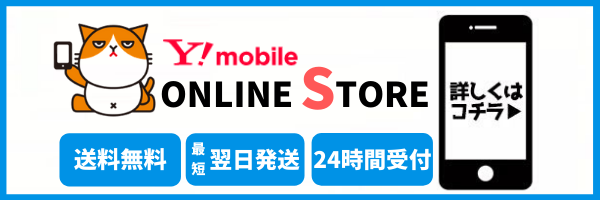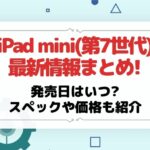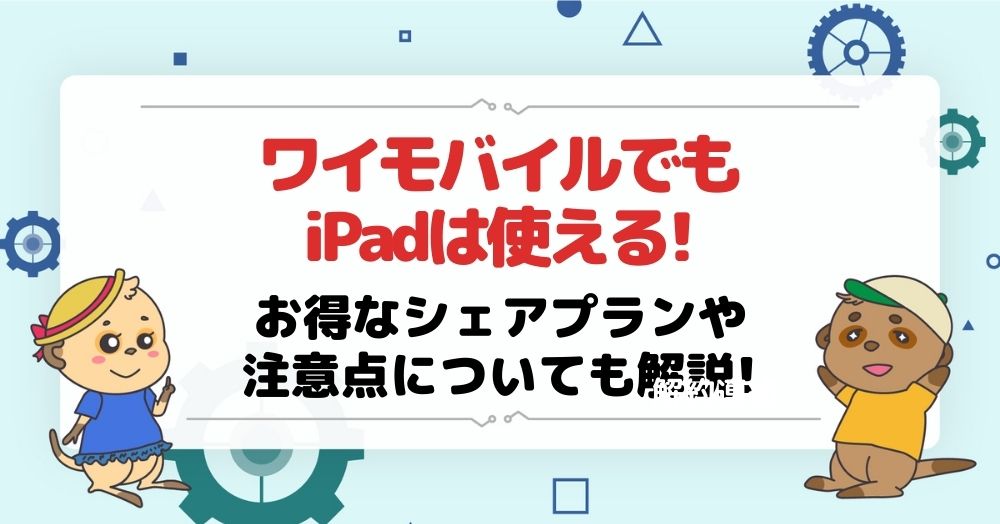
iPadをお得に使いたい!ワイモバイルならお得に使えそう!
そう思った方も多いのではないでしょうか。実際ワイモバイルでiPadをお得に使える方法は存在します。
しかし、ワイモバイルでは全員がお得に使えるというわけではなく条件が存在します。
今回はiPadをワイモバイルで使う場合の料金や申し込み方法を説明しながら、ワイモバイルでiPadをお得に使えるのはどんな方かを解説していきたいと思います。
ワイモバイルユーザーやソフトバンクの自宅回線の契約がある場合は、特におすすめとなりますので是非最後までご覧ください。
ワイモバイルのキャンペーンを利用すれば、1円スマホや1円iPhoneが購入できる場合も!
ワイモバイル公式 ヤフー店 : https://ymobile-store.yahoo.co.jp/
ワイモバイル公式 : https://www.ymobile.jp/store/
>>最新の【ワイモバイル キャンペーン】はこちら
>>【ワイモバイルの評判】はこちら
関連記事
目次
【結論】ワイモバイルでもiPadは使える
結論としてワイモバイルでもiPadを使えます。しかしワイモバイルでiPadを利用すべきかどうかは
ポイント
- 自身がワイモバイルユーザーであるかどうか?どのプランに入っているか?
- スマートフォンなどのメイン回線をワイモバイルにするかどうか?
- 家族にワイモバイルユーザーがいるのかいないのか?
- ソフトバンクの自宅固定回線サービスを利用しているか?
といった点に大きく左右されることになります。
まずは自身の状況を確認しどのプランに加入できるか、それがお得かどうかを見極めることが大切です。
この記事では各々の状況に応じて判断ができるように、ひとつひとつ丁寧に解説したいと思います。
iPadに使えるワイモバイルプランと月額料金
ワイモバイルでiPadを使う方法は下記の2つの方法があります。
iPadを使うための2つの方法
- シェアプラン:スマートフォンなどワイモバイルの親回線に、子回線としてiPadの通信回線を契約する方法。539円/月〜
- シンプル2 S/M/L:主回線としてiPadの通信回線を契約する方法。1,078円/月※〜
※家族割もしくはおうち割 光セット(A)適用時
まずはそれぞれの具体的な内容とメリット・デメリットを整理していきたいと思います。
おすすめはデータを分け合えるシェアプラン|539円/月〜
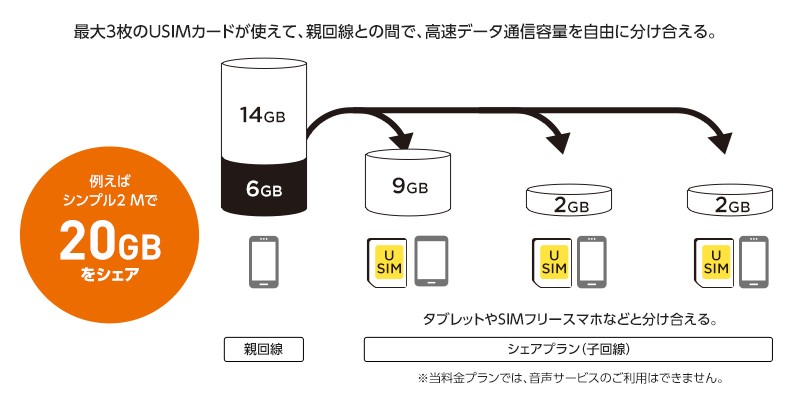
ワイモバイルのシェアプランは親回線の高速データ通信量を、別端末に分け与えることができる子回線専用プランです。
これを使えば親回線の高速データ通信容量をiPadに分け与えることができます。シェアプランの料金体系は下記の通りです。
| 親回線プラン | 基本使用料 (3回線まで) |
通信速度低速化までの通信量 | 追加料金 | |
|---|---|---|---|---|
| 加入月 | 加入翌月以降 | |||
| スマホプランS | 1,078円 | 3GB(加入月) | 2GB(親回線との合算) | 550円/0.5GB |
| シンプルS スマホベーシックプランS |
3GB(親回線との合算) | |||
| シンプル2 S | 539円※ | 4GB(親回線との合算) | ||
| スマホプランM | 6GB(親回線との合算) | |||
| シンプルM | 15GB(親回線との合算) | |||
| シンプル2 M | 20GB(親回線との合算) | |||
| スマホベーシックプランM | 10GB(親回線との合算) | |||
| スマホプランR | 10GB(親回線との合算) | |||
| シンプルL | 25GB(親回線との合算) | |||
| シンプル2 L | 30GB(親回線との合算) | |||
| スマホベーシックプランR | 14GB(親回線との合算) | |||
| スマホプランL | 0円※ | 14GB(親回線との合算) | ||
| スマホベーシックプランL | ||||
| データプランS | 1,078円 | 1GB(親回線との合算) | ||
| データベーシックプランS | ||||
| データプランL | 0円※ | 7GB(親回線との合算) | ||
| データベーシックプランL | ||||
※「シェアプランセット割」適用時
上記のプランの中で親回線として現在も新規申し込みを受け付けているのは、シンプル2 S/M/Lのみとなります。親回線プラン別にシェアプランでiPadを使った場合の月額利用料の合計は下記の通りです。
※下記割引金額は各種最大の割引を実施した場合の金額です(例:家族割+PayPayカード割、おうち割光セット(A)+PayPayカード割)
| 親回線プラン | 割引(家族割orおうち割 光セット(A))の有無 | 月額基本料金 | シェアプラン料金 | 合計料金 | 高速データ通信容量 | |
| シンプル2 S | 割引あり | 1,078円 | 539円(シェアプラン割適用時) | 1,617円 | 4GB | |
| 割引なし | 2,365円 | 2,904円 | ||||
| シンプル2 M | 割引あり | 2,178円 | 539円(シェアプラン割適用時) | 2,717円 | 20GB | |
| 割引なし | 4,015円 | 4,554円 | ||||
| シンプル2 L | 割引あり | 3,278円 | 539円(シェアプラン割適用時) | 3,817円 | 30GB | |
| 割引なし | 5,115円 | 5,654円 | ||||
※シンプル2 S/M/Lには家族割とおうち割 光セット(A)があります。それぞれの適用条件は下記の通りとなります。なお下記割引は併用できません。
家族割とは
1回線目(主回線で)下記のプランを契約していた場合、2回線目以降の基本料金が割引になります。
- シンプル2 S/M/L
2回線目以降でシンプ2 S/M/Lを契約した場合、その月額基本料金が1,100円割引となります。
- シンプルプランS/M/L
2回線目以降でシンプルプランS/M/Lを契約した場合、その月額基本料金が1,188円割引となります。
- スマホベーシックプラン
- Pochet WiFiプラン2(ベーシック)
- データベーシックプランL
2回線目以降で上記プランを契約した場合、その月額基本料金が550円割引となります。
おうち割 光セット(A)とは
下記サービスを利用していた場合、その家族全員のワイモバイルの基本料金が割引となります。
- SoftBank Air
- SoftBank 光
シンプル2 Sの場合は1,100円の割引、シンプル2 M/Lの場合には1,650円の割引になります。
シェアプランのメリットとおすすめできる方
シェアプランのメリットは539円〜という低価格でiPadの通信環境を用意できる点です。また高速データ通信容量は合算とはなるものの親回線に依存するため、容量の大きいものを契約していた場合はメリットも大きくなります。
自身が元々ワイモバイルを契約しているという方には、特にシェアプランがおすすめです。
また現在のスマートフォン契約が他社という方も、現在の主回線にこだわりがないという方なのであれば主回線と一緒にワイモバイルを利用する方法は検討の余地があります。
特に家族にワイモバイルユーザーがいる、自宅の固定回線がソフトバンクという場合、通信容量4GBのスマートフォン回線・iPad回線セットを1,617円で持つことが可能です。
シェアプランのデメリットとおすすめできない方
シェアプランはワイモバイルの主回線契約が必要というのが1番のデメリットです。主回線にこだわりのあるかたは残念ながら加入すらできないことになります。
また選ぶ料金プランについてですが、高速データ通信量もシェアプランの場合は合わせて4GBになりますから、外出時に使いたい方は容量が大きめのプランを選ばないと正直使いにくいと感じる可能性が高いです。そうなると、自然と容量の大きいプランを選ばなければなりません。
またシェアプランにするとどちらもワイモバイル回線となる点もデメリットとなります。2022年7月にauが引き起こしたような通信障害がワイモバイルで起きた時に、共倒れすることになるからです。
通信障害は滅多に起こることではないでしょう。しかしiPad回線をそのバックアップとしておきたいならば、iPadは他社回線とすべきでしょう。
iPad単独で使うならシンプル2 プラン|税抜き980円~(税込み1,078円)
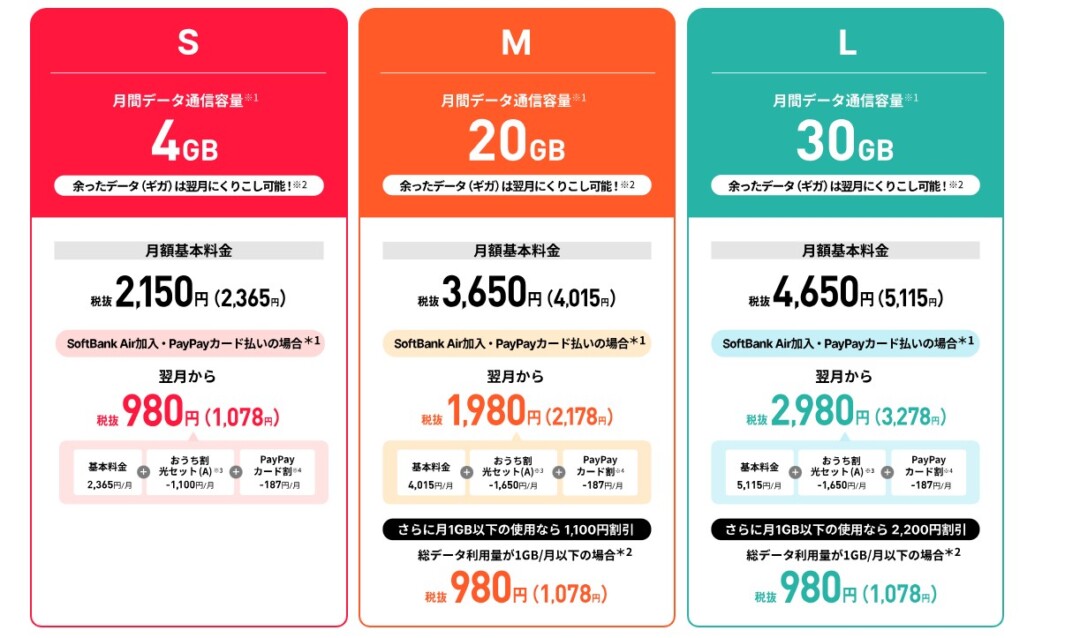
ワイモバイルでiPadを使うけど、ワイモバイルの親回線がない…という場合はiPad単独でワイモバイルのプランに加入することになります。
なお現在ワイモバイルではデータ専用プランの提供はされておりません。スマホの音声通話プランと同じシンプル2 S/M/Lに加入することとなりますが、iPadは音声通話を利用することができないので注意が必要です。
シンプルS/M/Lの料金体系は下記の通りです。
| 親回線プラン |
高速データ通信料 |
割引(家族割orおうち割 光セット(A))の有無 | 月額基本料金 |
| シンプルS | 4GB | 割引あり | 1,078円 |
| 割引なし | 2,365円 | ||
| シンプルM | 20GB | 割引あり | 2,178円 |
| 割引なし |
4,015円 |
||
| シンプルL | 30GB | 割引あり | 3,278円 |
| 割引なし |
5,115円 |
シンプルS/M/Lのメリットとおすすめできる方
シンプルプランのメリットは自身のメイン回線に依存しないことです。自身のメイン回線を変えたくないという場合はこちら一択になります。
さらにメイン回線が他社(特にソフトバンク系列以外の場合)は通信障害が起こったときのバックアップとして稼働できる点も大きなメリットとなります。
またワイモバイルはソフトバンクのサブブランドのため、通信環境はソフトバンクと同等のものとなります。高品質の通信回線を利用できることも大きなメリットとなるでしょう。
シンプル2 S/M/Lのデメリットとおすすめできない方
シンプルのデメリットはどうしても割高になるという点です。特にメイン回線が他社回線でかつ割引条件を満たさない場合はおすすめしづらくなります。
ワイモバイルにはデータ通信専用プランの提供がないため、音声通話ができないiPadでも音声通話付プランを契約する必要があります。一般的に音声通話付プランのほうがデータ通信専用プランより割高となるため、その点はマイナスです。
特に割引が適用できない場合は、なかなか厳しい価格と言わざるを得ません。
ワイモバイル公式 ヤフー店 : https://ymobile-store.yahoo.co.jp/
ワイモバイル公式 : https://www.ymobile.jp/store/
>>最新の【ワイモバイル キャンペーン】はこちら
>>【ワイモバイルの評判】はこちら
ワイモバイルで使える動作確認済みのiPad一覧

ワイモバイルでは動作が確認できたiPadを一覧で公開しています。それによると動作確認済みとなっているiPadは以下の通りです。
| iPadシリーズ |
iPad(第10世代) |
| iPad Airシリーズ |
iPad Air(第5世代) |
| iPad Proシリーズ |
11インチiPad Pro(第4世代) |
| iPad miniシリーズ |
iPad mini(第6世代) |
ただし、上記の表にあるものであれば全てのiPadがワイモバイルで使えるというわけではありません。iPadをワイモバイルで使うには下記の2つの条件を満たす必要があります。
iPadをワイモバイルで使う条件
- Wi-Fi+Cellularモデルであること
- キャリア(docomo・au・ソフトバンクなど)で購入したものの場合は、SIMロック解除がされていること
これらを順に確認していきましょう。
Wi-fi+Cellularモデルのみがワイモバイルで利用可能
ワイモバイルではWi-fi+Cellularモデル版のみが、対応可能となります。Wi-fi +CellularモデルはSIMを差し込めばインターネットにつなげられるモデルです。
Wi-FiモデルとWi-fi+Cellularモデルの価格を比較すると下記の通りとなります。
| 機種 | Wi-Fiモデル | Wi-fi+Cellularモデル | 価格差 |
| 12.9インチiPad Pro(第5世代)(128GB) | 159,800円 | 181,800円 | 22,000円 |
| iPad Air(第5世代)(64GB) | 84,800円 | 106,800円 | 22,000円 |
| iPad(第9世代)(64GB) | 49,800円 | 69,800円 | 20,000円 |
| iPad mini(第6世代)(64GB) | 72,800円 | 94,800円 | 22,000円 |
Wi-fi+Cellularモデルの方がどのモデルも2万円以上高くなってしまいます。これはワイモバイルに限らずiPadにSIMを入れるのに必要な費用となりますので、この点もしっかり認識しておく必要があるわけです。
キャリア版はSIMロック解除をしておこう

キャリアで購入したiPadには、SIMロックがかかっている場合があります。SIMロックがかかっている端末ではワイモバイルは使えませんのでSIMロック解除の手続きが必要となります。
ただしキャリアで販売されたものであっても2021年10月以降に発売された端末はSIMロックが禁止されているため、SIMロックがかかっていないと考えて良いでしょう。
なお2021年10月以降に発売されたiPadは下記の通りとなっています。
SIMロック禁止となっているiPad
- iPad Air(第5世代):2022年3月発売
各キャリアのSIMロック解除窓口は下記の通りです。
| SIMロック解除 | docomo | au | SoftBank |
|---|---|---|---|
| WEB |
My docomo ☆無料 受付時間:24時間 |
My au ☆無料 受付時間:9時~21時30分 |
My SoftBank ☆無料 受付時間:24時間 |
| 電話 | ドコモケータイから:151一般電話から:0120-800-000事務手数料:3,300円受付時間:9時~20時 | - | - |
| 店頭 |
ドコモショップ事務手数料:3,300円 受付時間:各店舗の営業時間内 |
auショップ事務手数料:3,300円 | ソフトバンクショップ事務手数料:3,300円 |
おすすめは手数料のかからないwebサイトでの手続きとなります。SIMロック解除の条件は各社微妙な違いはあれど
- 購入から100日経過している
- 端末を一括購入しているか、分割払いでも全ての支払いが完了している場合
- 携帯料金の支払い方法がクレジットカードである
のどれかを満たしていれば、SIMロック解除の手続きを行なってくれます。
SIMロック解除に関しては、下記でも詳しく解説していますのでぜひご覧ください。
ワイモバイル公式 ヤフー店 : https://ymobile-store.yahoo.co.jp/
ワイモバイル公式 : https://www.ymobile.jp/store/
>>最新の【ワイモバイル キャンペーン】はこちら
>>【ワイモバイルの評判】はこちら
要チェック!

iPhoneを購入するなら楽天モバイルがおすすめ!
キャリア最安値&最大32,000円相当の還元が受けられ、最新iPhoneでも実質半額以下で購入できちゃいます!
- 一括払いまたは24回払い
→最大20,000円値引き+最大12,000ポイント還元 - 48回払い
→最大12,000ポイント還元
例えば、他社では約145,000円~150,000円するiPhone 15(128GB)が、楽天モバイルなら131,800円で購入可能。32,000円相当の還元を加味すると、実質99,800円で購入できます。
いま使っているキャリアで機種変更するよりも断然安くなります! 浮いたお金でケースや画面保護フィルムを揃えることも可能。本体容量をワンランクアップしても良いでしょう。
分割払いにしたい方は48回払いの楽天モバイル買い替え超トクプログラムを使って2年後に端末を返却すれば、本体代金の約半分の支払いが免除になります。
iPhone 15(128GB)ならポイント還元も加味すると実質53,880円で入手できちゃうんです!
ぜひ、この機会に楽天モバイル公式サイトを覗いてみてください。
楽天モバイル公式 : https://network.mobile.rakuten.co.jp/
>>最新の【楽天モバイルクーポン】はこちら
ワイモバイルでiPadを使う手順

ここからは実際にワイモバイルでiPadを使いたくなったという方に向けて、手順を解説していきます。
もちろんまだワイモバイルにするか悩んでいる方にも、使うまでのイメージを掴んでもらい選ぶ参考にしてもらえるものです。
- 利用するiPadの準備
- ワイモバイルの契約
- APN設定
という順に解説していきます。
利用するSIMフリーiPadを準備する
ワイモバイルではiPadの販売が行われておらず、自身で準備をする必要があります。準備する方法は例えば下記のようなものがあります。
iPadの準備方法
- Apple Storeで購入
- キャリアショップで購入
- 家電量販店・アマゾン等ECショップで購入
- 中古販売店やメルカリなどで中古品を購入
- 自身が持っているものを利用
注意すべきはキャリアで購入したり、中古品を購入する場合、以前自身が使っているものを再利用する場合です。これらのiPadに関してはSIMロックされている場合があるので、よく確認し必要ならばSIMロックを解除しておきましょう。
ワイモバイルを申し込む
ワイモバイルのシンプルS/M/Lを使ってiPadを利用する場合、スマートフォンなどメイン契約をシンプルS/M/Lにしてその子回線としてiPadを利用する場合はワイモバイルの契約が必要です。
ワイモバイルの契約はワイモバイルショップかオンラインストアで行います。
おすすめはオンラインストアです。オンラインストアでのメリットとは以下の通りとなります。
オンラインストアのメリット
- 手数料(ワイモバイルショップでは3,300円)がオンラインストアでは無料
- 来店予約の手間や待ち時間が必要ない
- ショップまでの往復の交通費や駐車場料金などのコストもかからない
- 余計な営業をかけられる心配がない
特に手数料が節約できるのはオンラインストアの大きなメリット。浮いた3,300円でケースや保護フィルムなどのアクセサリーを購入し、iPad生活をより快適にすることも可能です。ぜひオンラインストアを使いましょう。
シェアプランを申し込む場合はショップへ行く
シェアプランはオンラインストアでの申し込みが不可能となっています。そのためシェアプランの申し込みはワイモバイルショップで行います(解約も同様)。
なおワイモバイルショップによってはシェアプラン用のSIMカードを在庫していない場合があります。また予約来店が推奨されているため、必ず問い合わせと予約をしてから来店するようにしましょう。
なお本来親回線との同時契約でない場合は事務手数料がかかるのですが、親契約と一緒でない場合もキャンペーンで事務手数料が無料となっています。
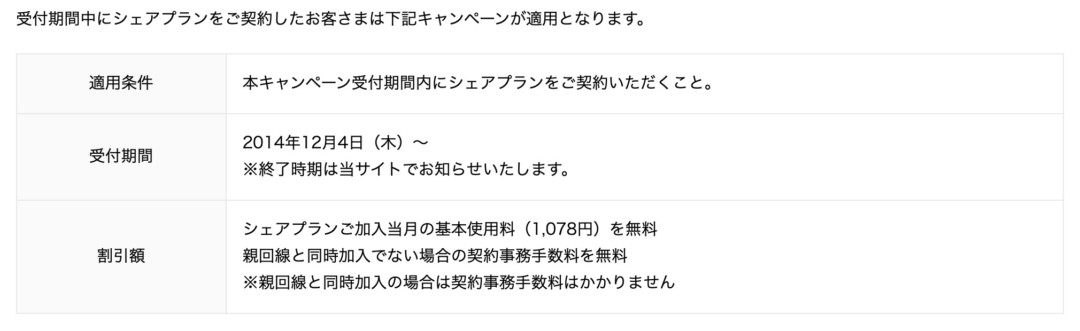
iPadにSIMカードを差してAPN設定をする
SIMを受取ったらAPN設定が必要です。iPadにSIMを差し込み以下の通り操作しましょう。
・他社APN構成プロファイルがインストールされている場合は削除する
他社APN構成プロファイルの削除
- 「設定」アプリをタップ
- 「一般」をタップ
- 「プロファイル」をタップ
- 他社SIMプロファイルの表示を確認してタップ
- プロファイルの画面が表示されるので、「プロファイルを削除」をタップ
- (パスコードを求められた場合)画面に従ってパスコードを入力
- 「削除」をタップ
- 完了
・プロファイルのインストールをする(Wi-Fiに接続して行います)
プロファイルのインストール
- ワイモバイルの「APN設定用の構成プロファイルダウンロード」ページにアクセスします。
- 「APN設定用の構成プロファイル」をタップ
- 「許可」をタップ
※タップ後にデバイス選択が表示された場合は「iPad」を選択する - 「閉じる」をタップ※OSのバージョンによって表示されないことあり
- ホーム画面「設定」アプリから「プロファイルがダウンロード済み」をタップ
※「プロファイルがダウンロード済み」が表示されない場合は「一般」→「プロファイル」→「APN」をタップ - 「インストール」をタップ
- (パスコードを求められた場合)画面に従ってパスコードを入力
- 「インストール」をタップ
- 「完了」をタップ
※「4G」または「5G」の表示にならない時は、機内モードON→OFFを試す
ワイモバイル公式 ヤフー店 : https://ymobile-store.yahoo.co.jp/
ワイモバイル公式 : https://www.ymobile.jp/store/
>>最新の【ワイモバイル キャンペーン】はこちら
>>【ワイモバイルの評判】はこちら
ワイモバイルでiPadを使う際の3つの注意点

ここでワイモバイルでiPadを使う際の注意点を紹介します。どれも重要なことなので、しっかり確認しておきましょう。
注意
- ワイモバイルにデータ通信専用プランはない
- iPadでは音声通話は利用できない
- スマホからデザリングを飛ばしてiPadを使うことはおすすめしない
ワイモバイルにデータ通信専用プランはない
ワイモバイルにはデータ通信専用プランありません。
一般的に同じ通信容量の音声通話付プランとデータ通信専用プランを比較した場合、データ通信専用プランの方が割安になります。例えばmineoの1GBプランではデータ通信専用プランは音声通話付きプランより400円以上割安となります。
音声通話を使わない場合でも、割高な音声通話付プランに加入する必要があるのはデメリットとなり得るので注意が必要です。
iPadでは音声通話は利用できない
iPadでは音声通話付きプランに加入しても音声通話を行うことができません。
またSMS(電話番号を利用したショートメッセージサービス)・MMS(いわゆるキャリアメール)の送受信もできず、SMS認証に対応していないことにも注意が必要です。
スマホからデザリングを飛ばしてiPadを使うことはおすすめしない
スマホでデザリング運用をすれば、iPadにSIMを入れる必要がないと考える方もいるかと思います。確かにその分のコストを下げることができる方法です。
しかし2つの観点からデザリングでの運用はおすすめできません。
1つはデザリングでのスマホのバッテリー消費が激しくなることです。特にSEシリーズやiPhone○miniのように通常使用でも1日バッテリーが持つかわからない端末からデザリングをすると、1日の外出を乗り切ることは正直不可能に近いと言えます。
またバッテリーは充電を重ねると劣化します。デザリングを多用し充電頻度が高くなることでバッテリーの劣化が早まり、バッテリー交換など余計なコストが発生する原因となります。
2つ目は折角2万円以上の差額を購入したWi-fi+Cellularモデルが宝の持ち腐れとなることです。iPadにSIMを入れて運用することの1番のメリットは、外出先で快適にデータ通信をすることに他なりません。それが2万円の対価です。
それにもかかわらず、安価なWi-Fiモデルと同じ使い方をするのは2万円をドブに捨てたのと同じと言えます。Wi-fi+Cellularモデルを購入したのであればSIM契約をして快適に利用しましょう。
ワイモバイル公式 ヤフー店 : https://ymobile-store.yahoo.co.jp/
ワイモバイル公式 : https://www.ymobile.jp/store/
>>最新の【ワイモバイル キャンペーン】はこちら
>>【ワイモバイルの評判】はこちら
まとめ
今回はワイモバイルでiPadを利用する方法とパターン別の利用料金について解説してきました。
ワイモバイルでiPadを利用することをおすすめなのは、下記の方々です。
ワイモバイルをおすすめできる方まとめ
- (新プラン)ワイモバイルシンプル2 S/M/Lならシェアプランがオススメ!
- (旧プラン)ワイモバイルシンプルプランM/Lをメインに使っているなら、シェアプランがおすすめ
- (旧プラン)ワイモバイルシンプルプランSをメインに使っているなら、iPadもシンプルプランSに加入がおすすめ
- 家族がワイモバイル・ソフトバンクの自宅固定回線を契約中ならメイン回線をワイモバイルに乗り換えてシェアプランがおすすめ
また注意点として、
注意ポイント
- ワイモバイルではiPadは販売していないので、自分で調達する必要がある
- SIMロック解除が必要な場合がある
- 利用前にAPN設定が必要
- iPadでは音声通話とSMS・MMSの受信ができない
- シェアプランはワイモバイルショップでしか契約ができず、事前確認をしておく必要がある
- 割引が適用できない場合、ワイモバイルは割高になってしまう
- スマホからのデザリング利用は厳しい
ということは必ず確認しておきましょう。
ワイモバイルをメインで使っている場合は、かなりお得にiPadを使えることは紛れもない事実です。
自身の環境に合っているかしっかり確認して、楽しいiPadライフを送りましょう。
ワイモバイル公式 ヤフー店 : https://ymobile-store.yahoo.co.jp/
ワイモバイル公式 : https://www.ymobile.jp/store/
>>最新の【ワイモバイル キャンペーン】はこちら
>>【ワイモバイルの評判】はこちら
ワイモバイルに乗り換えるならオンラインショップがおすすめ
最後にワイモバイルへお得に乗換えるオススメの方法をご紹介します。
それはワイモバイルオンラインショップを利用します。
ワイモバイルオンラインショップは
ワイモバイルショップやヤマダ電機などの家電量販店に比べて
以下のようなメリットがあります。
・頭金が安い
・24時間利用可能で、待ち時間なし
・不要なオプション加入の必要なし
・在庫が豊富
・オンラインショップ限定、OUTLETやタイムセールあり
如何ですか?店頭に比べてかなりメリットが多いと思いませんか?
1つづつ詳しくご紹介していきましょう!
頭金が安い
店頭がスマホの料金表を見ると頭金というものが設定されているかと思います。
この部分です。
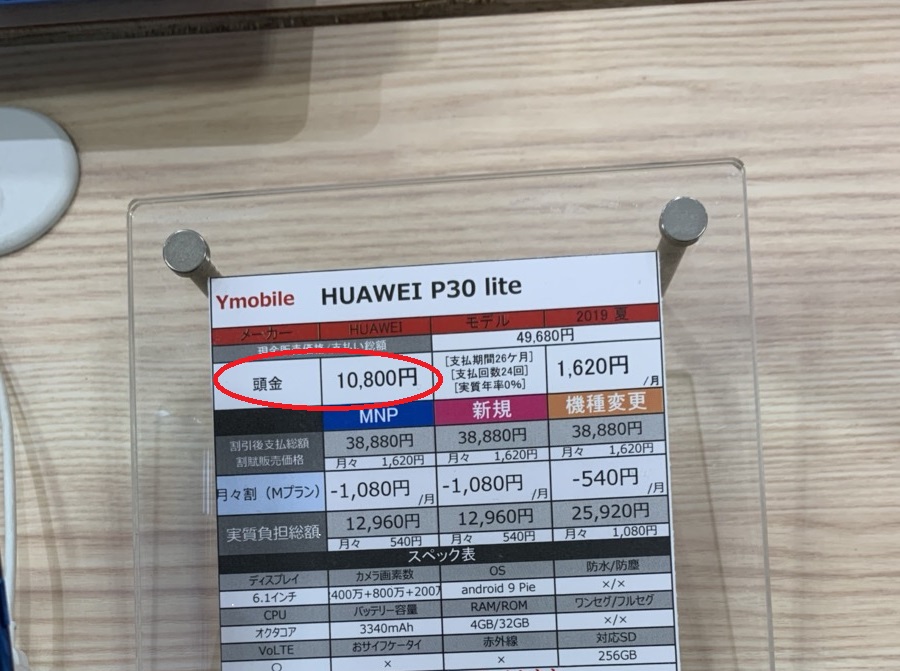
頭金というと、高額商品を購入する際の支払い料金の一部と思っている人も多いでしょうが
携帯業界の場合は、頭金というと店舗へ支払う購入手数料の事だったりします。
ですので、オンラインショップでは店舗と比べて人件費がかからない為、
この頭金が安いです。
ショップでは頭金が10800円なのに対して、
同じ商品をオンラインショップでみると頭金が540円 になっています。
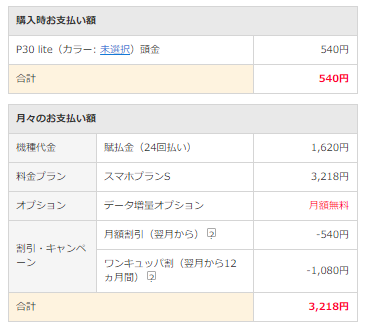
店頭が10800円なのに対して、オンラインショップは540円となってます。
約1万円近くおやすくなりますね!
機種や店舗により、頭金にちがいはありますが、ワイモバイルオンラインショップは
店頭と比べて人件費がかからないので最安値の事が多いです。
店頭よりお安く購入できるのが、オンラインショップの1つ目のメリットです。
不要なオプション加入の必要なし
頭金に続いてはオプションについてです。
ショップによっては、オプションに加入する事を義務付けていたり
オプションに加入する事で頭金をオンラインショップと同じ金額にしている店舗もあります。
こちらの店舗では価格表にこんな風に書いてあります。
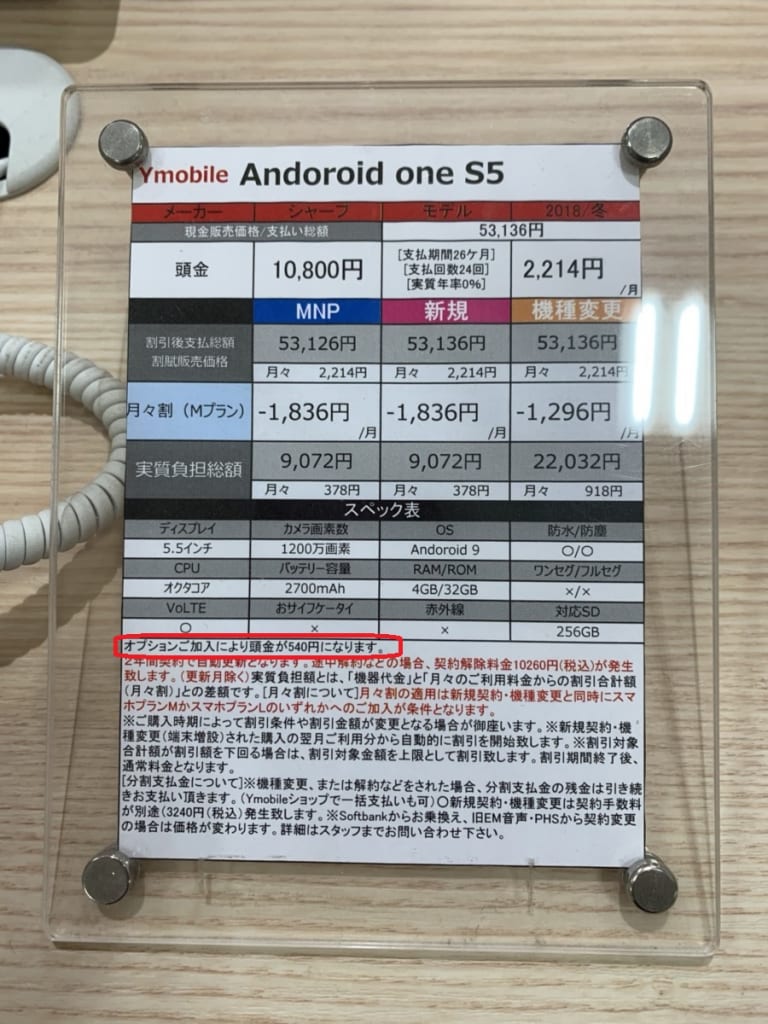
頭金はオンラインショップと同じなのですがオプション加入を条件としています。
そんなオプション加入をしなくてもワイモバイルオンラインショップならお安い頭金で購入できます。
24時間利用可能で、待ち時間なし
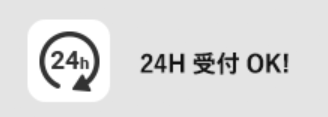
ワイモバイルショップはまだまだ数も少ないです。
ですので、店舗はいつも混雑している事が多く
2~3時間待ちという事も多々あります。
オンラインショップならネットに繋がりさえすれば、
24時間日本全国どこからでも利用可能で煩わしい待ち時間は一切ありません。
お忙しい方はもちろん、
時間を有効的に使えるので、オンラインショップは非常にお勧めです。
在庫が豊富
ワイモバイルショップって、小さい所がおおいですよね?
ドコモやauなどはカウンターがいくつもあって、子供の遊ぶところまで完備しているようなところが多いですが、
ワイモバイルショップはカウンターが1つ2つなんて店舗も多々あるでしょう。
それだけ、店舗が狭いとやっぱりバックヤードも狭く、
あまり在庫をかかえてない事が多いです。
スマホなら欲しい機種がなく、予約という事が多かったり
iPhoneなどなら、希望のカラーがなく、説得されて違う色にするなんて事もあるかもしれません。
在庫の事を考えてもおすすめはオンラインショップです。
オンラインショップなら、広い倉庫に大量の在庫が用意されてます。
もし在庫がなくても、すぐに取り寄せてくれます。
在庫の心配なく、安心してほしい機種を購入する事ができるでしょう。
オンラインショップ限定、OUTLETやタイムセールあり
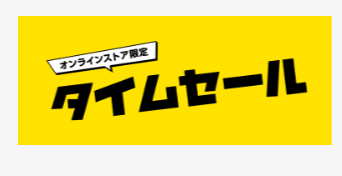
そしてワイモバイルオンラインショップの
目玉企画の1つがの限定商品です。
とにかく安いスマホを探している人などにはおすすめです。
一度覗いてみると面白いかと思います。
困ったらチャット相談
ただ、あんまりオンラインで買い物をしたことない。
楽天やAmazonくらいでしか、買い物したことなくて、はじめてつかうサイトで買い物するのは
不安だったり、分からないという人もいるでしょう。
大丈夫です。そんな方の為にワイモバイルではチャット相談を受け付けています。

購入方法で不安な事があったらこちらで相談すれば答えて貰えます。
サイト使い方以外にも
料金プランやスマホについて何か不安があればこちらで相談にのって貰う事ができます。
ですので、はじめての方やネットでのお買い物に慣れていない人でも
使う事ができると思います
ワイモバイル買うならオンラインショップがおすすめ
ここでもう一度ワイモバイルとワイモバイルオンラインショップについて漫画で見てみましょう。


携帯代金を安くするなら
おすすめはワイモバイルです。
またワイモバイルに乗換えるならオンラインショップがお勧めです!